Kalendari i Outlook: Si të ndryshoni ngjyrën e sfondit

Nëse nuk ju pëlqen ngjyra aktuale e sfondit të kalendarit tuaj Outlook, shkoni te Cilësimet dhe zgjidhni një ngjyrë tjetër.
Kur hapni Outlook, herë pas here mund të merrni një mesazh gabimi duke thënë se "Diçka nuk është në rregull me një nga skedarët tuaj të të dhënave". Klienti i postës elektronike ju kërkon të riparoni kutinë tuaj postare kryesore, por shpesh, gabimi vazhdon pasi të rinisni aplikacionin. Le të shohim se çfarë tjetër mund të bëni për të zgjidhur problemin.
Microsoft tashmë ka publikuar një zgjidhje zyrtare për këtë çështje. Ju duhet të fshini shënimet LastCorruptStore dhe PromptRepair nga Redaktori i Regjistrit.
Shkruani regedit në kutinë e kërkimit dhe klikoni dy herë në aplikacionin Redaktori i Regjistrit.
Më pas lundroni te HKEY_CURRENT_USER\SOFTWARE\Microsoft\Office\16.0\Outlook\PST .
Zgjidhni tastin PST dhe, në panelin e djathtë, fshini hyrjet LastCorruptStore dhe PromptRepair .
Rinisni kompjuterin tuaj, hapni Outlook dhe kontrolloni rezultatet.
Outlook është pjesë e paketës së Office, prandaj sigurohuni që po ekzekutoni versionin më të fundit të Office në kompjuterin tuaj. Shkoni te Skedari , klikoni mbi Opsionet , zgjidhni Opsionet e Përditësimit dhe shtypni butonin Përditëso Tani .
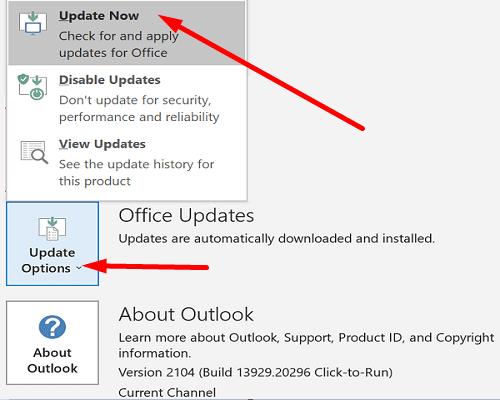
Riparimi i kutisë hyrëse të Outlook (SCANPST.EXE) është një mjet i dobishëm për zgjidhjen e problemeve që mund ta përdorni për të skanuar dhe riparuar skedarët tuaj të të dhënave Outlook.
Mbyllni plotësisht Outlook dhe më pas lundroni në një nga vendndodhjet e mëposhtme në varësi të versionit tuaj aktual të Outlook:
Pastaj klikoni dy herë në SCANPST.EXE dhe shtypni butonin Start.
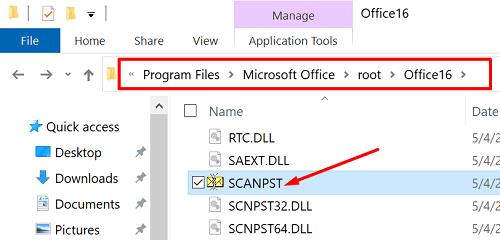
Nisni Outlook në Safe Mode për të kontrolluar nëse aplikacionet dhe programet e tjera po ndërhyjnë me klientin e postës elektronike. Shtypni tastet Windows dhe R për të hapur një dritare të re Run dhe shkruani Outlook /safe . Shtypni Enter dhe kontrolloni nëse gabimi vazhdon.
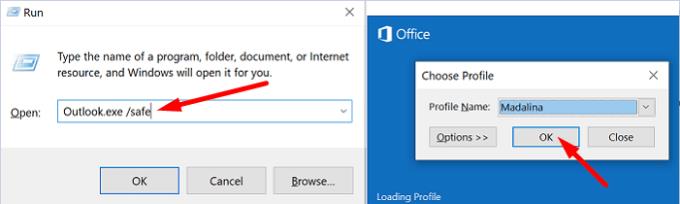
Nëse gabimi vazhdon në modalitetin e sigurt, lundroni te " Cilësimet e llogarisë" , shkoni te skeda " Kalendarët e Internetit" dhe më pas hiqni të gjithë kalendarët nga lista. Disa përdorues arritën ta rregullojnë këtë problem duke fshirë skedarin e Internet Calendar subscription.pst .
Për më tepër, krijoni një profil të ri Outlook dhe shtoni llogarinë tuaj të emailit në profilin e ri. Shkoni te Skedari → Cilësimet e llogarisë → Menaxho profilet → Shfaq profilet → Shto → emrin dhe ruajeni profilin e ri.
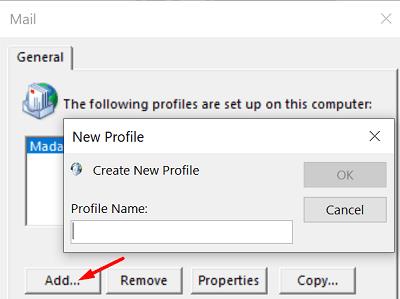
Më pas bashkëngjitni skedarin PST në profilin e ri. Shkoni te Skedari , zgjidhni Cilësimet e Llogarisë , shkoni te skeda Skedarët e të Dhënave dhe sigurohuni që skedari i profilit të ri OST të jetë skedari juaj i parazgjedhur i Exchange. Kontrolloni nëse kjo zgjidhje e bëri mashtrimin për ju.
Përdoruesit e tjerë e hoqën këtë gabim duke riemëruar dosjen Outlook në Redaktorin e Regjistrit.
Hapni Redaktorin e Regjistrit dhe lundroni te HKEY_CURRENT_USER\Software\Microsoft\Office\16.0 .
Pastaj, ju lutemi, klikoni me të djathtën në dosjen Outlook dhe riemërtoni atë në OutlookOld .
Dilni nga Redaktori i Regjistrit dhe rinisni kompjuterin tuaj.
Rinisni Outlook dhe kontrolloni nëse gabimi është zhdukur.
Nëse Outlook thotë se diçka nuk është në rregull me një nga skedarët tuaj të të dhënave dhe duhet të mbyllet, ekzekutoni mjetin Riparimi i Inbox për të riparuar skedarët tuaj. Nëse problemi vazhdon, riparoni Office, hapni Outlook në Safe Mode dhe krijoni një profil të ri përdoruesi. Për më tepër, fshini kalendarin tuaj dhe riemërtoni dosjen tuaj Outlook në Redaktorin e Regjistrit. Jemi vërtet kurioz të mësojmë se cila nga këto metoda funksionoi për ju. Na tregoni në komentet më poshtë.
Nëse nuk ju pëlqen ngjyra aktuale e sfondit të kalendarit tuaj Outlook, shkoni te Cilësimet dhe zgjidhni një ngjyrë tjetër.
Nëse Outlook nuk mund të krijonte skedarin e punës, ju duhet të redaktoni memorien e memories së përdoruesit Shell Dosjet dhe të drejtoni vlerën e vargut në një drejtori të vlefshme.
Nëse Outlook nuk do të shfaqë imazhin tuaj të nënshkrimit, sigurohuni që po i kompozoni emailet tuaja duke përdorur formatin HTML. Pastaj krijoni një nënshkrim të ri.
Zgjidh një problem ku nuk mund të shtoni fjalë në fjalorin e personalizuar në Microsoft Outlook 2016.
Si t'u dërgoni një listë kontaktesh njerëzve të tjerë në Microsoft Outlook 2016 ose 2013.
Caktoni nëse shikoni ose dërgoni email në tekst të thjeshtë ose format HTML në Microsoft Outlook 2019, 2016 ose 365.
Zgjidh një gabim të zakonshëm që ndodh në Microsoft Outlook 2016 pas përditësimit në Windows 10.
Si të lidhni klientin tuaj të emailit të Microsoft Outlook 2016 me llogarinë tuaj të Google Gmail.
Për të rregulluar gabimin e grupit të dosjeve nuk mund të hapet në Outlook, hapni klientin e postës elektronike në modalitetin e sigurt dhe çaktivizoni shtesat tuaja.
Nëse butoni Home mungon në Outlook, çaktivizoni dhe aktivizoni Home Mail në shirit. Ky zgjidhje e shpejtë ndihmoi shumë përdorues.
Zgjidheni Ky operacion është anuluar për shkak të kufizimeve në fuqi në këtë kompjuter. gabim kur zgjidhni një lidhje në Microsoft Outlook 2016.
Nëse aplikacioni juaj i desktopit Outlook nuk ju lejon të fshini ngjarjet e kalendarit, përdorni aplikacionin e uebit. Nëse problemi vazhdon, përditësoni dhe riparoni Office.
Si të importoni dhe eksportoni të dhëna në Microsoft Outlook 2016.
Si të rregulloni një problem me ekzekutimin e Microsoft Outlook në MacOS High Sierra.
Imazhet nuk ngarkohen në mesazhet tuaja të emailit të Microsoft? Ky tutorial ju tregon disa arsye pse kjo mund të ndodhë dhe si ta rregulloni atë.
Me Microsoft që investon më shumë burime në aplikacionet e tij të menaxhimit të detyrave, nuk ka qenë kurrë koha më e mirë për të përdorur Outlook Tasks. Kur kombinohet me Microsoft To-Do,
Ne ju tregojmë hapa të detajuar se si të rikujtoni një mesazh email të dërguar nga Microsoft Outlook 2016.
Rregulloni një problem të zakonshëm kur përpiqeni të shikoni paraprakisht skedarët e bashkangjitur në Microsoft Outlook.
Kontrolloni tingullin e njoftimit me email në klientin e emailit të Microsoft Outlook 2016.
Ne ofrojmë tre mënyra të ndryshme për të sinkronizuar kontaktet midis iPhone dhe Microsoft Outlook.
Dëshironi të dini se si të ndryshoni vërtetimin me dy faktorë të Microsoft 365? Lexoni këtë artikull për të mësuar të gjitha metodat e thjeshta dhe për të mbrojtur llogarinë tuaj.
Mësoni hapat për të kthyer një imazh në Microsoft Word për të shtuar prekjen përfundimtare në dokumentin tuaj.
Nëse OneNote është i vonuar, përditësoni aplikacionin dhe hapni një fletore të re. Më pas pastroni cache-in e aplikacionit dhe çaktivizoni sinkronizimin automatik.
Ky udhëzues ju ndihmon të zgjidhni një problem ku nuk mund të shtoni fjalë në fjalorin e personalizuar në Microsoft Outlook.
Dëshironi të dini se si të shtoni pushime në kalendarin e Outlook? Lexoni për të mësuar se si të shtoni kalendarin e festave në Outlook.
Mësoni se si të rregulloni një problem ku Microsoft Excel hapet në një dritare shumë të vogël. Ky postim do t'ju tregojë se si ta detyroni atë të hapet përsëri normalisht.
Një tutorial se si të ndryshoni fotografinë e profilit që shfaqet kur dërgoni mesazhe në Microsoft Outlook 365.
Nëse keni të bëni me një bazë të dhënash në Excel dhe duhet ta pastroni atë për hyrje të dyfishta, përdorni këto teknika për të krahasuar tekstin në Excel.
Shihni se si të mbroni skedarin tuaj Excel dhe fletët specifike me fjalëkalim për të parandaluar modifikimin e paautorizuar. Këtu janë hapat.
Zbuloni formulën e zbritjes në Excel duke lexuar këtë udhëzues përfundimtar mbi formulën e zbritjes excel me gjashtë metoda aplikimesh.


























